Becky! Internet Mailでの使い方
当サイト配布の「ひな形」は、「EML形式」(E-Mail専用形式)で、Becky! Internet Mailでも、少し手間ですが、使用可能です。
Becky! Internet Mail(以下「Becky」と記述します)の場合、「zip」ファイルを任意のフォルダーにダウンロードし、保存した「ZIP」ファイルをクリックし、
表示された「EML」ファイルを任意の場所に移動するところまでは、Thunderbirdと同じです。
但し、Beckyの場合は、一度にフォルダー内のEMLファイルを「インポート」する方式ですので、あらかじめ取り込みたい「ひな形」をダウンロードし、まとめて
「インポート」した方が良いと思います。
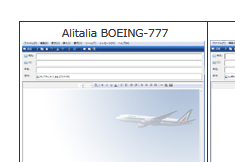
表示されている画像をクリックしてください。
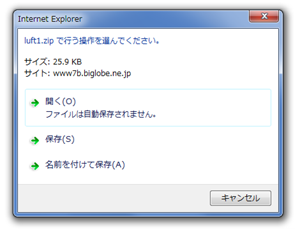
左のようなWindowが開きますので、「名前をつけて保存(A)」をクリックしてください。
※ 左図のようなWindowが開かないで、Windows下部に、問い合わせ画面が出る場合もあります。
その場合は、「保存」をクリックし、「名前をつけて保存(A)」で、任意のフォルダーを指定してください。
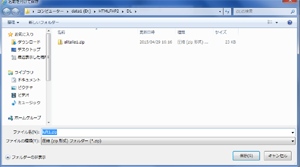
左のようなWindwが開きますので、任意のホルダーを開き、「保存」をクリックしてください。(ファイル名の変更は不要です。)
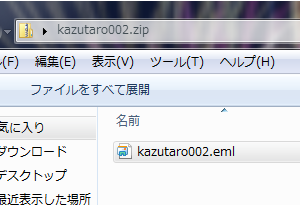
右図のように、「EML」ファイルが表示されますので、このファイルを任意の場所に移動してください。
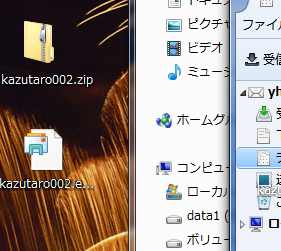
右図は、デスクトップで行っていますが、「ZIP」フォルダーと同じフォルダーで良いと思います。
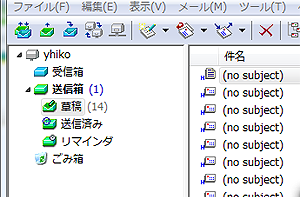
Beckyを起動し、「草稿」フォルダーに移動し、「ファイル」を押し、表示されたメニューの「インポート、エクスポート」を押します。
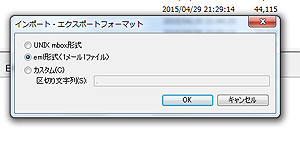
右図のような画面が表示されますので、「eml形式」の前の「○」をクリックし、「●」にし、「OK」をクリックします。
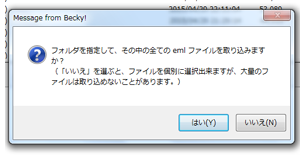
右図のような画面が表示されますので、「はい」をクリックします。

右図のような画面が表示されますので、「eml」ファイルを入れたフォルダーを選択し、「フォルダーの選択」をクリックします。
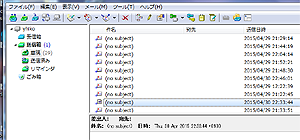
右図のように「草稿」フォルダー内に「ひな形」が入りました。このまま直接「ひな形」をクリックしても使用可能ですが、
送るとなくなってしまいますので、「テンプレート」にします。

「草稿」内の「ひな形」をクリックして、編集画面を開きます。
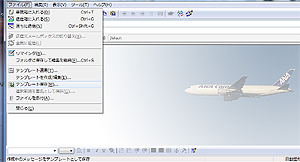
「ファイル」を押し、表示されるメニューの「テンプレテート保存」をクリックします。
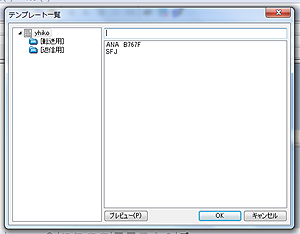
右図の画面が表示されますので、上段の欄に任意の名称を入力し、「OK」を押します。下段に入力した名称が表示されましたら、完了です。
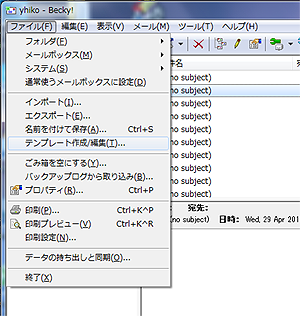
「テンプレート」使用する際には、「ファイル」を押し、表示されるメニューの「テンプレート作成/編集」をクリックします。
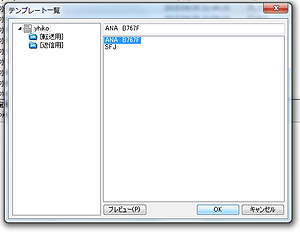
右図のような画面が表示されますので、、下段の名称をクリックしますと、上段に表示されますので、「OK」を押します。
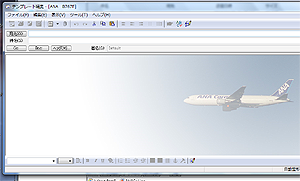
メールを書き送ることができます。